推薦系統(tǒng)下載分類: 最新Windows10系統(tǒng)下載 最新Windows7系統(tǒng)下載 xp系統(tǒng)下載 電腦公司W(wǎng)indows7 64位裝機萬能版下載
思科模擬器Cisco Packet Tracer-網(wǎng)絡(luò)仿真程序-思科模擬器Cisco Packet Tracer下載 v7.2.1官方版本
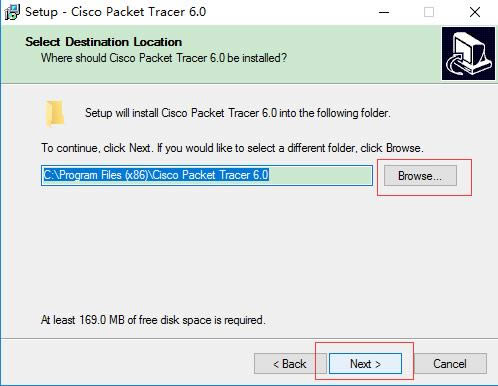
- 軟件類型:系統(tǒng)軟件
- 軟件語言:簡體中文
- 授權(quán)方式:免費軟件
- 更新時間:2023-04-26
- 閱讀次數(shù):次
- 推薦星級:
- 運行環(huán)境:WinXP,Win7,Win10,Win11
思科模擬器Cisco Packet Tracer是一個功能強大的網(wǎng)絡(luò)仿真程序,允許學(xué)生實驗與網(wǎng)絡(luò)行為。思科模擬器Cisco Packet Tracer軟件功能很強大,有很多特色的功能,能夠有效的幫助到學(xué)習(xí)CCNA課程的網(wǎng)絡(luò)初學(xué)者。本站為您提供思科模擬器(Cisco Packet Tracer)7.0中文版官方下載。
相似軟件
版本說明
軟件地址
-
nds模擬器下載
2.6a 最新版
查看
-
云機管家下載
0.9.8 電腦版
查看
-
PreventTurnOff最新版
1.04 最新版
查看
-
win7家庭版
中文版
查看
-
Redis Studio官方版
0.1.5 官方版
查看
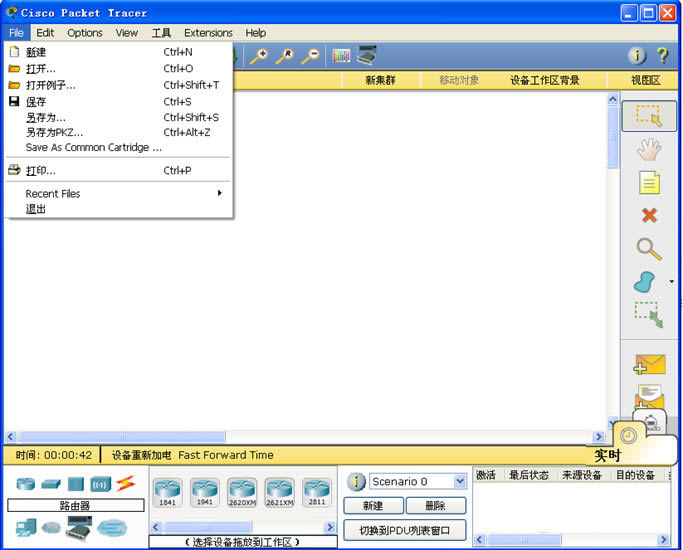
思科模擬器(Cisco Packet Tracer)軟件特色
1、所有工作區(qū)可以導(dǎo)出為圖片(JPEG,PNG...)
2、面板增加“展開所有”和“縮小所有”功能
3、注解、矩形和橢圓可以旋轉(zhuǎn)
4、可以通過命令行加載指定的gns3.ini配置文件
5、可修改工作區(qū)大小
6、可以繪制矩形和橢圓
7、自動為接口名稱創(chuàng)建標(biāo)簽
思科模擬器(Cisco Packet Tracer)安裝步驟
一、首先在本站下載思科模擬器(Cisco Packet Tracer)軟件包,下載完成后得到zip格式的壓縮包,鼠標(biāo)右鍵點擊壓縮包選擇解壓到當(dāng)前文件夾,得到32位和64位的安裝文件,用戶根據(jù)自己的電腦操作系統(tǒng)選擇后雙擊運行進入軟件安裝界面,我們點擊Next繼續(xù)安裝。
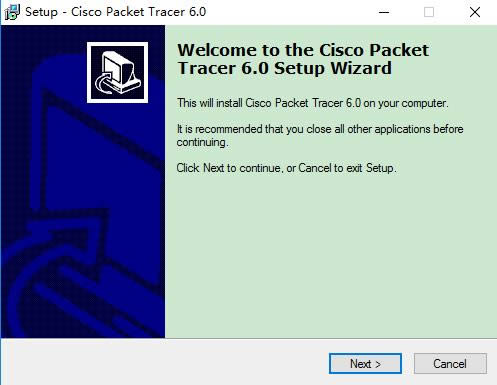
二、進入思科模擬器(Cisco Packet Tracer)使用協(xié)議界面,我們先點擊界面左下角的I accept the agreement(我接受)選項,然后再點擊Next,進入下一步。
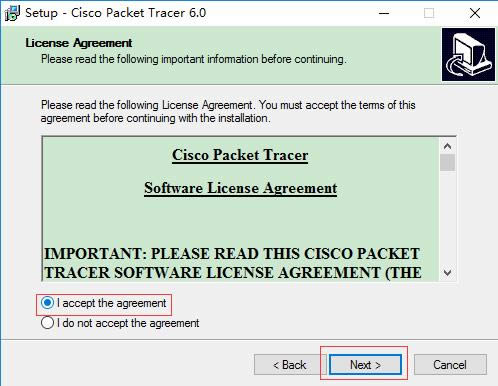
三、進入思科模擬器(Cisco Packet Tracer)軟件安裝位置選擇界面,我們可以直接點擊Next,軟件會默認(rèn)安裝到系統(tǒng)C盤中。或者點擊Browse(瀏覽),選擇合適的安裝位置后,再點擊Next進入下一步。
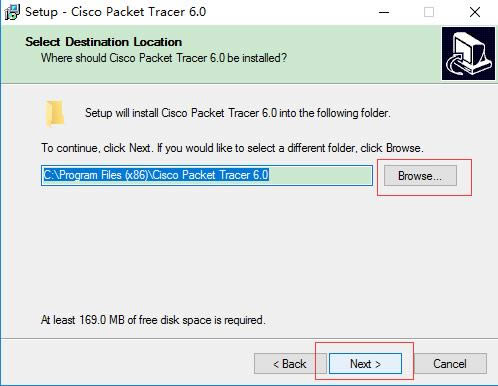
四、進入思科模擬器(Cisco Packet Tracer)軟件準(zhǔn)備安裝界面,我們點擊界面下方的Install(安裝)選項,就可以開始安裝了。
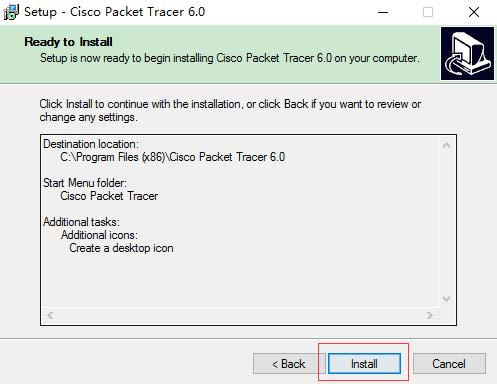
5、思科模擬器(Cisco Packet Tracer)軟件安裝完成,出現(xiàn)下圖中的界面就表明已經(jīng)成功安裝到電腦上,我們點擊界面下方的Finish(結(jié)束)選項就可以關(guān)閉安裝界面打開軟件使用了。
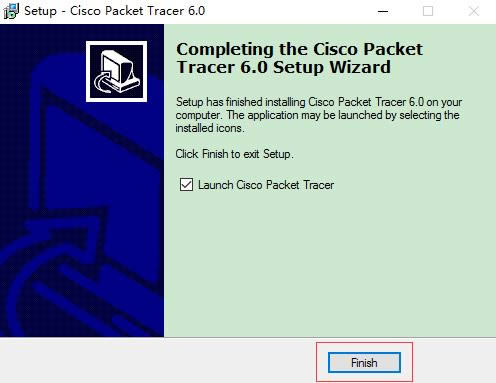
思科模擬器(Cisco Packet Tracer)常見問題
思科模擬器(Cisco Packet Tracer)怎么顯示端口?
第一步:首先在本站下載安裝好思科模擬器(Cisco Packet Tracer)軟件后,我們打開進入軟件主界面,點擊界面中的options選項,然后在下拉的選項中再點擊preferences進入該界面。
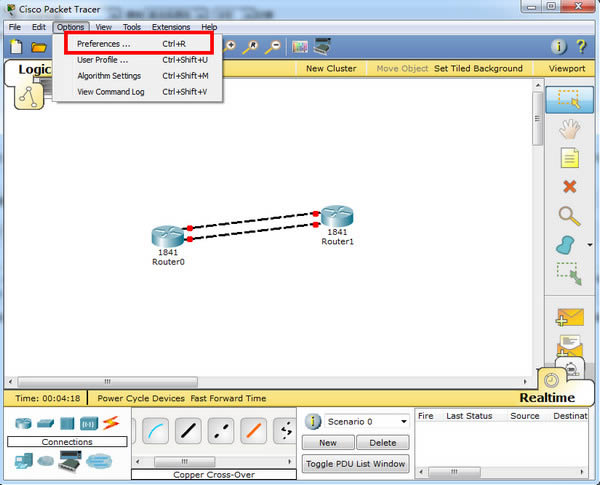
第二步:進入到preferences界面后,我們在界面中的interface選項卡中勾選always show port labels選項,勾選完成后就可以關(guān)閉preferences設(shè)置界面了。
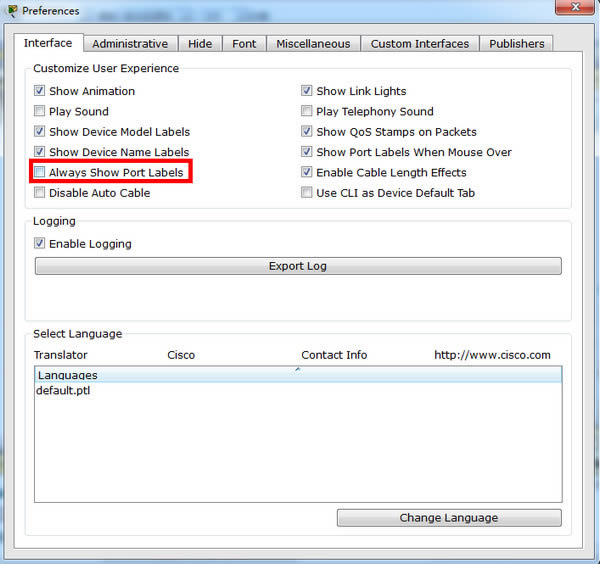
第三步:退回到拓?fù)鋱D界面中用戶就可以看到鏈接端口標(biāo)注了端口號了。
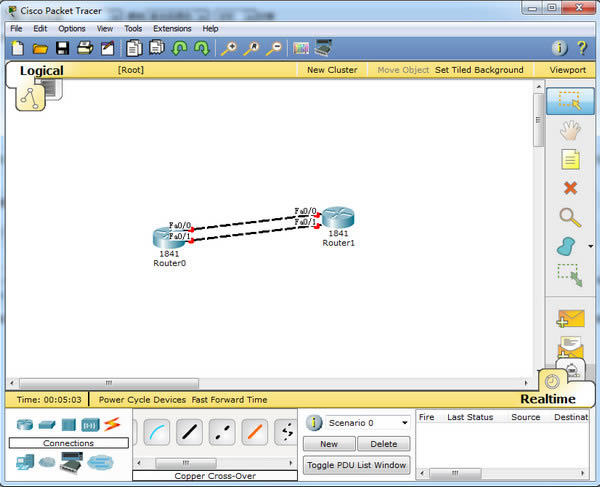
思科模擬器(Cisco Packet Tracer)更新日志
1.修復(fù)若干bug;
2.優(yōu)化細(xì)節(jié)問題;

